
விண்டோஸ் xp இல் விரைவு வெளியீட்டு பேனல்கள் குறுக்குவழி இருந்தது எல்லா சாளரங்களையும் குறைக்கவும். விண்டோஸ் 7 இல், இந்த குறுக்குவழி அகற்றப்பட்டது. அதை மீட்டமைக்க முடியுமா, இப்போது எல்லா சாளரங்களையும் ஒரே நேரத்தில் குறைப்பது எப்படி? இந்த கட்டுரையில், உங்கள் சிக்கலை தீர்க்க உதவும் பல விருப்பங்களை நாங்கள் கருத்தில் கொள்வோம்.
எல்லா சாளரங்களையும் குறைக்கவும்
குறுக்குவழியின் பற்றாக்குறை ஒரு குறிப்பிட்ட அச ven கரியத்தை ஏற்படுத்தினால், நீங்கள் அதை மீண்டும் உருவாக்கலாம். இருப்பினும், விண்டோஸ் 7 சாளரங்களைக் குறைக்க புதிய கருவிகளை அறிமுகப்படுத்தியது. அவற்றைப் பார்ப்போம்.
முறை 1: ஹாட்கீஸ்
சூடான விசைகளைப் பயன்படுத்துவது பயனரின் வேலையை கணிசமாக துரிதப்படுத்துகிறது. மேலும், இந்த முறை எப்போதும் கிடைக்கிறது. அவற்றின் பயன்பாட்டிற்கு பல விருப்பங்கள் உள்ளன:
- "வின் + டி" - அனைத்து சாளரங்களையும் விரைவாகக் குறைத்தல், அவசர பணிகளுக்கு ஏற்றது. இந்த விசை கலவையை நீங்கள் இரண்டாவது முறையாகப் பயன்படுத்தும்போது, எல்லா சாளரங்களும் விரிவடையும்;
- "வின் + எம்" - ஒரு மென்மையான முறை. சாளரங்களை மீட்டமைக்க நீங்கள் கிளிக் செய்ய வேண்டும் "வின் + ஷிப்ட் + எம்";
- வெற்றி + வீடு - செயலில் உள்ளதைத் தவிர அனைத்து சாளரங்களையும் குறைக்கவும்;
- "Alt + Space + C" - ஒரு சாளரத்தை குறைக்கவும்.
முறை 2: "பணிப்பட்டியில்" பொத்தான்
கீழ் வலது மூலையில் ஒரு சிறிய துண்டு உள்ளது. அதன் மேல் வட்டமிட்டு, ஒரு கல்வெட்டு தோன்றும் எல்லா சாளரங்களையும் குறைக்கவும். அதில் இடது கிளிக் செய்யவும்.
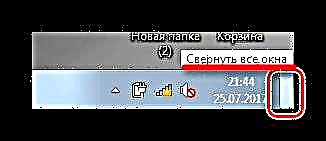
முறை 3: "எக்ஸ்ப்ளோரரில்" செயல்பாடு
செயல்பாடு எல்லா சாளரங்களையும் குறைக்கவும் சேர்க்கலாம் "எக்ஸ்ப்ளோரர்".
- இல் ஒரு எளிய ஆவணத்தை உருவாக்கவும் நோட்பேட் பின்வரும் உரையை அங்கே எழுதுங்கள்:
- இப்போது தேர்ந்தெடுக்கவும் என சேமிக்கவும். திறக்கும் சாளரத்தில், அமைக்கவும் கோப்பு வகை - "எல்லா கோப்புகளும்". நீட்டிப்புக்கு பெயர் மற்றும் நிறுவவும் ".Scf". பொத்தானை அழுத்தவும் "சேமி".
- ஆன் "டெஸ்க்டாப்" குறுக்குவழி தோன்றும். அதை இழுக்கவும் பணிப்பட்டிஅதனால் அவர் உள்ளே நுழைந்தார் "எக்ஸ்ப்ளோரர்".
- இப்போது வலது சுட்டி பொத்தானைக் கிளிக் செய்க (பி.கே.எம்) இல் "எக்ஸ்ப்ளோரர்". மிக உயர்ந்த நுழைவு எல்லா சாளரங்களையும் குறைக்கவும் எங்கள் குறுக்குவழி ஒருங்கிணைக்கப்பட்டுள்ளது "எக்ஸ்ப்ளோரர்".
[ஷெல்]
கட்டளை = 2
IconFile = எக்ஸ்ப்ளோரர்.எக்ஸ், 3
[பணிப்பட்டி]
கட்டளை = ToggleDesktop


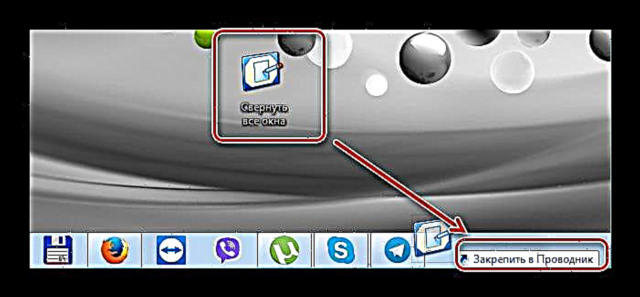
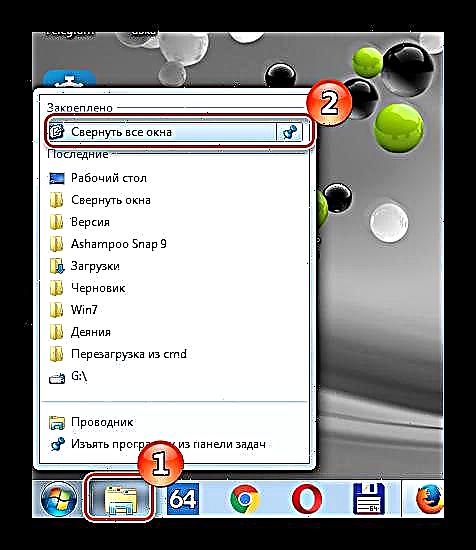
முறை 4: "பணிப்பட்டியில்" குறுக்குவழி
இந்த முறை முந்தையதை விட மிகவும் வசதியானது, ஏனெனில் இது அணுகக்கூடிய புதிய குறுக்குவழியை உருவாக்க உங்களை அனுமதிக்கிறது பணிப்பட்டிகள்.
- கிளிக் செய்க பி.கே.எம் ஆன் "டெஸ்க்டாப்" பாப்அப் மெனுவில் தேர்ந்தெடுக்கவும் உருவாக்குபின்னர் குறுக்குவழி.
- தோன்றும் சாளரத்தில் "பொருளின் இருப்பிடத்தைக் குறிக்கவும்" வரியை நகலெடுக்கவும்:
சி: விண்டோஸ் எக்ஸ்ப்ளோரர்.எக்ஸ் ஷெல் ::: {3080F90D-D7AD-11D9-BD98-0000947B0257}கிளிக் செய்யவும் "அடுத்து".
- குறுக்குவழிக்கு பெயரிடுக, எ.கா. எல்லா சாளரங்களையும் குறைக்கவும்கிளிக் செய்க முடிந்தது.
- ஆன் "டெஸ்க்டாப்" நீங்கள் ஒரு புதிய குறுக்குவழியைப் பெறுவீர்கள்.
- ஐகானை மாற்றுவோம். இதைச் செய்ய, கிளிக் செய்க பி.கே.எம் குறுக்குவழியில் தேர்ந்தெடுத்து தேர்ந்தெடுக்கவும் "பண்புகள்".
- தோன்றும் சாளரத்தில், தேர்ந்தெடுக்கவும் ஐகானை மாற்றவும்.
- விரும்பிய ஐகானைத் தேர்ந்தெடுத்து கிளிக் செய்க சரி.
- இப்போது நாம் எங்கள் குறுக்குவழியை இழுக்க வேண்டும் பணிப்பட்டி.
- இதன் விளைவாக, நீங்கள் இதைப் பெறுவீர்கள்:



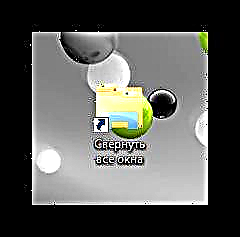
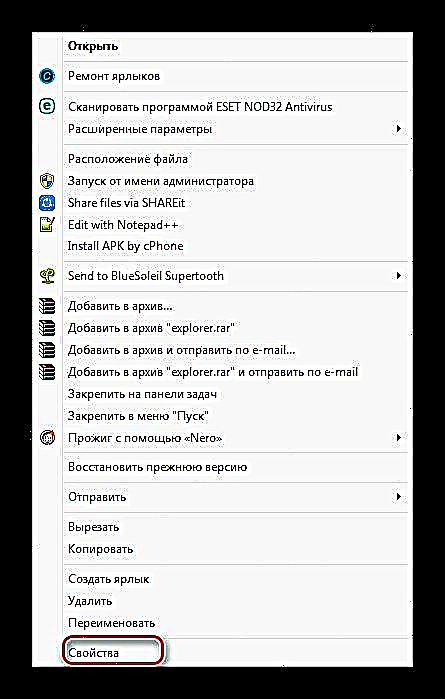

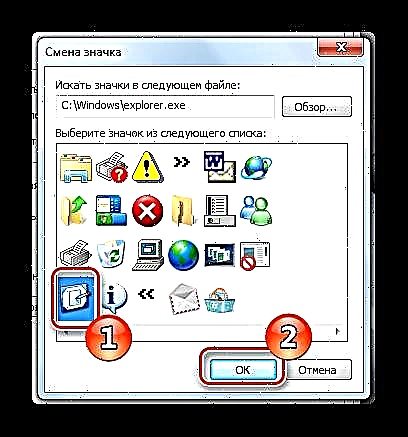
நீங்கள் ஐகானை மாற்றலாம், இதனால் விண்டோஸ் எக்ஸ்பி போலவே இருக்கும்.
இதைச் செய்ய, ஐகான்களுக்கான பாதையை மாற்றவும் “அடுத்த கோப்பில் ஐகான்களைத் தேடுங்கள்” பின்வரும் வரி:
% SystemRoot% system32 imageres.dll
கிளிக் செய்யவும் சரி.
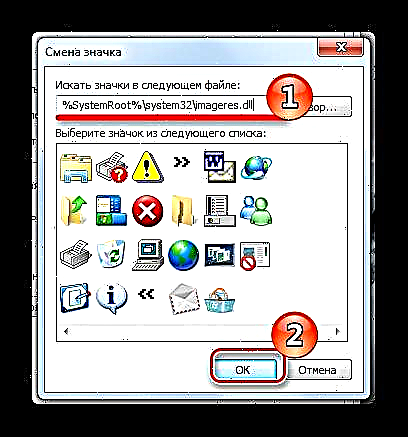
புதிய ஐகான்கள் திறக்கும், உங்களுக்குத் தேவையான ஒன்றைத் தேர்ந்தெடுத்து கிளிக் செய்யவும் சரி.
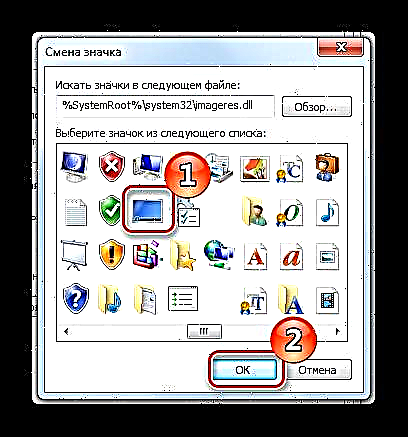


அதைக் கிளிக் செய்தால் சாளரங்களைக் குறைக்கும் அல்லது அதிகரிக்கும்.
விண்டோஸ் 7 இல் இதுபோன்ற முறைகள் இங்கே உள்ளன, நீங்கள் சாளரத்தை குறைக்க முடியும். குறுக்குவழியை உருவாக்கவும் அல்லது சூடான விசைகளைப் பயன்படுத்தவும் - இது உங்களுடையது!











